Excel怎么排名次?我们在使用Excel来统计数据的时候,整理好的表格通常都需要去进行排名的排序。比如我们统计班级的学生成绩时,需要将结果按照成绩高低来进行排名。那如何去进行表格排名呢?一起来看看以下的详细教学吧。【更多精品素材欢迎前往办公之家下载】
操作步骤:
新建表格,输入内容如下图,我们要对该表格里面成绩的进行排名。
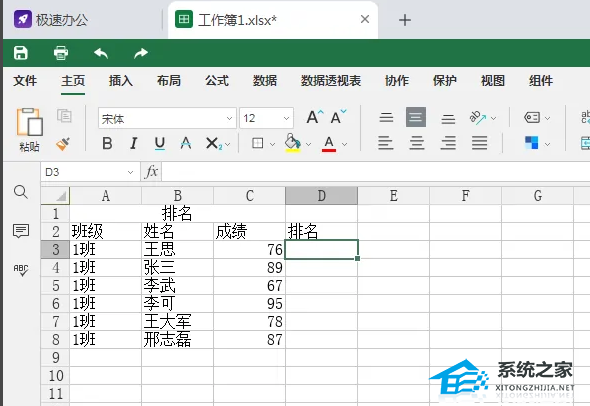
首先在D3单元格输入排名函数公式=RANK(C3,$C$3:$C$15),按enter键后则可得出排名结果。
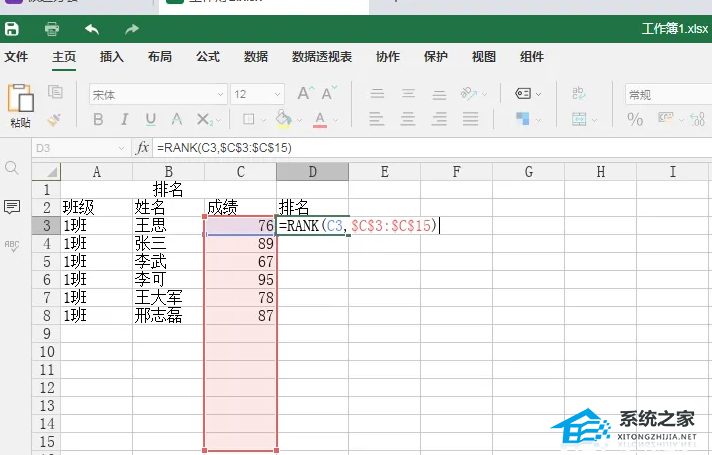
把鼠标放在D3单元格右下角,下拉填充公式,则可计算出该成绩表的排名情况了。如下图:
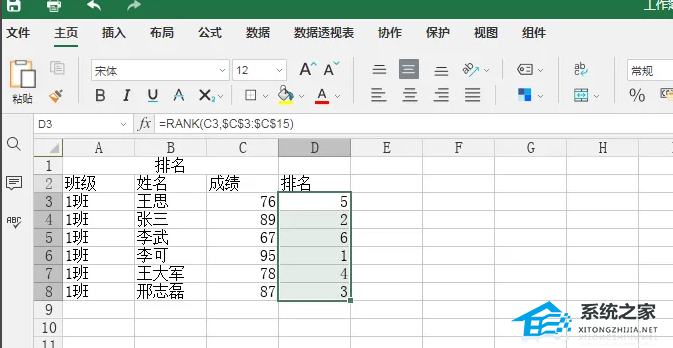
以上就是系统之家小编为你带来的关于“Excel怎么按数据情况排名次”的解决方法了,希望可以解决你的问题,感谢您的阅读,更多精彩内容请关注系统之家官网。

 时间 2024-11-15 00:00:02
时间 2024-11-15 00:00:02 作者 admin
作者 admin 来源
来源 


